ปิดใช้งานการแจ้งเตือนฉุกเฉินหรือสีเหลืองอำพันบนโทรศัพท์ Android
การแจ้งเตือนสี เหลืองอำพัน(Amber)หรือ การแจ้งเตือน ฉุกเฉิน(Emergency)เป็นคุณลักษณะที่มีประโยชน์ที่จะเตือนคุณจากภัยคุกคามที่อาจเกิดขึ้นในพื้นที่ เมือง หรือเมืองของคุณ เป็นคุณลักษณะสำคัญที่Android เพิ่มเข้า มาเพื่อให้เป็นไปตามมาตรฐานFCC บริการแจ้งเตือนฉุกเฉินนี้จัดทำโดยผู้ให้บริการเครือข่ายของคุณ ในกรณีฉุกเฉินหรืออาจเป็นภัยคุกคามต่อความปลอดภัยของคุณ คุณจะได้รับข้อความเตือนพร้อมเสียงแจ้งเตือนที่ดัง
การแจ้งเตือนฉุกเฉินหรือการแจ้งเตือนสีเหลืองอำพันมีประโยชน์อย่างไร(What are the benefits of Emergency or Amber Alerts?)
ระบบแจ้งเตือนฉุกเฉินสามารถใช้โดยหน่วย(Government) งานของ รัฐต่างๆ เช่นกรมตำรวจ แผนก(Police Department)ดับเพลิง(Fire)กรมอุตุนิยมวิทยา(Weather)ฯลฯ เพื่อแจ้งให้คุณทราบเกี่ยวกับภัยคุกคามที่อาจเกิดขึ้นในละแวกบ้านหรือเมืองของคุณ ด้วยความช่วยเหลือของผู้ให้บริการเครือข่ายท้องถิ่น หน่วยงานของรัฐสามารถเผยแพร่ข้อความเตือนได้ ในกรณีที่เกิดพายุเฮอริเคน สึนามิ แผ่นดินไหว ฝนตกหนัก ฯลฯ คุณจะได้รับการ แจ้งเตือน ฉุกเฉิน(Emergency)เพื่อให้คุณสามารถใช้มาตรการป้องกันที่จำเป็น
การใช้Amber Alerts ที่ยอดเยี่ยมอีกประการหนึ่งคือการแจ้งให้ชุมชนทราบในกรณีที่มีคนหายตัวไป ตัวอย่างเช่น เด็กหลงทาง ขณะนี้กรมตำรวจสามารถส่งการ แจ้งเตือน ฉุกเฉิน(Emergency)ไปยังทุกคนในชุมชนและขอความช่วยเหลือได้ มันเพิ่มโอกาสในการค้นหาคนหายอย่างมาก

ทำไมคุณต้องปิดการใช้งานเหตุฉุกเฉินของการแจ้งเตือนสีเหลืองอำพัน?(Why do you need to Disable Emergency of Amber Alerts?)
แม้ว่า การเตือน ฉุกเฉิน(Emergency)จะมีประโยชน์มากในบางครั้ง แต่การฟังตอนตี 3 ตอนกลางคืนไม่ใช่เรื่องน่ายินดี การแจ้งเตือน ฉุกเฉิน(Emergency)หรือ สี เหลืองอำพัน(Amber)จะส่งเสียงดังแม้ว่าคุณจะปิดเสียงโทรศัพท์ก็ตาม ลองนึกภาพว่า(Imagine)คุณกำลังนอนหลับอย่างสงบสุขหรืออยู่ในที่ประชุมที่สำคัญเมื่อจู่ๆ โทรศัพท์ของคุณก็ดังขึ้น มันจะทำให้คุณตกใจและทำให้เกิดความไม่สะดวกมากมาย มีบางครั้งที่คุณไม่ต้องการถูกรบกวน แต่น่าเสียดาย การแจ้งเตือน ฉุกเฉิน(Emergency)ไม่สนใจมัน ทางออกเดียวคือปิดเสียงเตือนฉุกเฉิน(Emergency)หรือ สี เหลืองอำพัน(Amber)
ขึ้นอยู่กับOEM อุปกรณ์ (OEM)Androidทุก เครื่องมีขั้นตอนที่แตกต่างกันเล็กน้อยในการปิดใช้งานการ แจ้งเตือนฉุกเฉินหรือ สี เหลืองอำพัน (Amber)ในส่วนต่อไปนี้ เราจะให้คำแนะนำทีละขั้นตอนในการปิดใช้งานเสียงเตือนของ Amber(Amber Alert) สำหรับ แบรนด์สมาร์ทโฟนAndroid รายใหญ่(Android)
ปิดใช้งานการแจ้งเตือนฉุกเฉินหรือสีเหลืองอำพันในสต็อก Android(Disable Emergency or Amber Alerts on Stock Android)
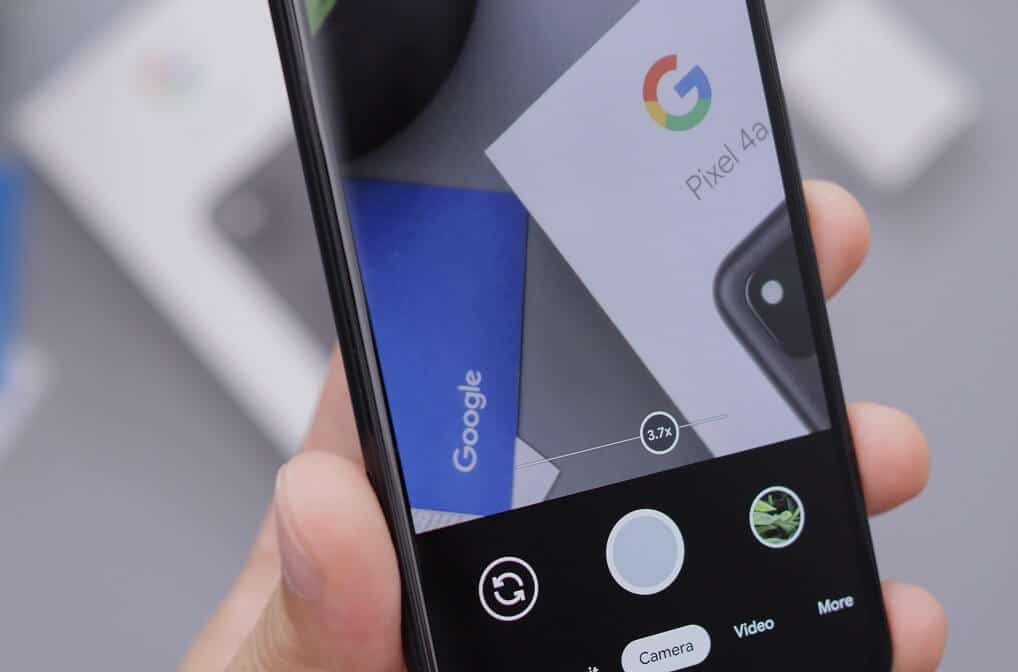
สมาร์ทโฟน Android ที่ทำงานบนAndroid(stock Android)เช่นGoogle PixelหรือNexusมีตัวเลือกในการปิดใช้งานการแจ้งเตือนสีเหลือง(Amber Alerts)จากการตั้งค่าอุปกรณ์ ทำตามขั้นตอนด้านล่างเพื่อดูว่า:
- ขั้น แรก เปิดการตั้งค่า( Settings)บนอุปกรณ์ของคุณ
- ตอนนี้แตะที่ตัวเลือกแอพและการแจ้งเตือน( Apps and Notifications)
- ที่นี่ นำทางไปที่ด้านล่างของหน้าจอและเลือกตัวเลือกขั้นสูง(Advanced)
- หลังจากนั้นให้แตะที่ตัวเลือกการแจ้งเตือนฉุกเฉิน(Emergency alerts)
- คุณจะพบรายการ การ แจ้งเตือนฉุกเฉิน ประเภทต่างๆ ได้ที่นี่ (Emergency)มองหาAmber Alerts และปิด(Amber Alerts and disable the toggle)สวิตช์สลับข้าง หากต้องการ คุณสามารถปิดใช้งานการแจ้งเตือนสำหรับภัยคุกคามที่รุนแรงและรุนแรงได้( disable Alerts for Extreme and Severe threats.)
- แค่นั้นแหละ; คุณพร้อมแล้ว คุณจะไม่ได้รับการแจ้งเตือนเหตุฉุกเฉินที่น่ารำคาญอีกต่อไปในอนาคต
ปิดใช้งานการแจ้งเตือนฉุกเฉินหรือสีเหลืองอำพันบนสมาร์ทโฟน Samsung(Disable Emergency or Amber Alerts on Samsung Smartphones)

กระบวนการปิดการใช้งาน เสียง ฉุกเฉิน(Emergency)หรือ การ แจ้งเตือนสีเหลืองอำพัน(Amber Alert)บน สมาร์ทโฟน Samsung นั้นแตกต่างจาก (Samsung)Androidในสต็อกเล็กน้อย พบ การ ตั้งค่าการแจ้งเตือน ฉุกเฉิน(Emergency)ในแอปส่งข้อความ อย่างไรก็ตาม คุณต้องตรวจสอบให้แน่ใจว่า ข้อความ Samsungถูกตั้งค่าเป็นแอพส่งข้อความเริ่มต้นก่อนที่จะดำเนินการในขั้นตอนต่อไป คุณยังสามารถเปลี่ยนไปใช้แอปส่งข้อความอื่น ๆ ได้หลังจากที่คุณปิดใช้งาน การแจ้งเตือนสี เหลืองอำพัน(Amber)แล้ว และการตั้งค่าจะยังคงใช้ได้ เมื่อคุณเปลี่ยนและตั้งค่า ข้อความ Samsungเป็นแอปส่งข้อความเริ่มต้นแล้ว ให้ทำตามขั้นตอนด้านล่างเพื่อปิดใช้งานAmber Alert s:
- สิ่งแรกที่คุณต้องทำคือเปิดแอปการตั้งค่า( Settings app)บนอุปกรณ์ของคุณ
- หลังจากนั้นให้แตะที่ตัวเลือกแอ พ(Apps)
- ค้นหา แอพ Samsung Messagesในรายการแอพที่ติดตั้งทั้งหมดบนอุปกรณ์ของคุณและแตะที่ ไอคอน การตั้งค่า(Settings)ข้างๆ
- ตอนนี้แตะที่ตัวเลือกการแจ้งเตือน(Notifications)
- ที่นี่ปิดใช้งานสวิตช์สลับข้างตัวเลือกการแจ้งเตือน( disable the Toggle switch next to the Emergency alerts option)ฉุกเฉิน
- ตอนนี้คุณจะไม่ตื่นตระหนกกลางดึกเนื่องจากการแจ้งเตือนของอำพัน(Amber)
คุณยังสามารถเข้าถึงการตั้งค่าเหล่านี้ได้โดยตรงจากแอพMessages สิ่งที่คุณต้องทำคือเปิด แอ พ Messages(Messages) ( Samsung Messages ) บนอุปกรณ์ของคุณและแตะที่ตัวเลือกเมนู( menu option) (จุดแนวตั้งสามจุด) ที่ด้านขวาบนของหน้าจอ ตอนนี้เลือกตัวเลือกการตั้งค่า(Settings)จากเมนูแบบเลื่อนลงและทำซ้ำขั้นตอนที่ระบุด้านบน
ข้อดีอย่างหนึ่งของการใช้ อุปกรณ์ Samsungคือช่วยให้คุณสามารถปิดเสียงเตือน ชั่วคราวได้ (Alert)คุณสามารถปิดเสียงการแจ้งเตือนแทนที่จะปิด การ แจ้งเตือนฉุกเฉิน โดยสิ้นเชิง (Emergency)ดังนั้น คุณจะสามารถได้รับคำเตือนด้านความปลอดภัยที่สำคัญและยังไม่ถูกรบกวนโดยสุ่ม การแจ้งเตือนเหล่านี้จะไปถึงอุปกรณ์ของคุณ และคุณสามารถตรวจสอบได้เมื่อคุณต้องการ ทำตามขั้นตอนด้านล่างเพื่อปิด เสียงเตือน สีเหลือง(Amber) ชั่วคราว และปิดเสียงการแจ้งเตือน:
- ขั้น แรก เปิดการตั้งค่า(Settings)บนอุปกรณ์ของคุณ
- หลังจากนั้นให้แตะที่ตัวเลือกแอ พ(Apps)
- ค้นหา แอพ Samsung Messagesในรายการแอพที่ติดตั้งทั้งหมดบนอุปกรณ์ของคุณและแตะที่ ไอคอน การตั้งค่า(Settings)ข้างๆ
- ตอนนี้แตะที่ตัวเลือกการตั้งค่าการแจ้งเตือนฉุกเฉิน(Emergency alert settings)
- ที่นี่เพียงปิดสวิตช์ข้างตัวเลือกเสียงเตือน(Toggle off the switch next to Alert sound option.)
- ดังที่กล่าวไว้ก่อนหน้านี้ คุณสามารถตั้งค่าเสียงเตือนสีเหลืองอำพันให้สั่นได้ (set Amber alert sounds to simply vibrate.)วิธีนี้จะช่วยให้คุณสามารถตรวจสอบข้อความได้โดยไม่ก่อให้เกิดการรบกวนโดยไม่จำเป็น
- ตรวจสอบให้แน่ใจว่าได้เปิดการแจ้งเตือน( turn on Alert reminders)เพื่อให้คุณได้รับการเตือนทันเวลาของ ข้อความ แจ้งเตือนฉุกเฉิน(Emergency Alert)ที่คุณได้รับ
- นอกจากนี้ยังมีตัวเลือกในการปิดใช้งานการแจ้งเตือนฉุกเฉิน แต่เราขอแนะนำไม่ให้คุณทำเช่นนั้น เนื่องจากคุณอาจพลาดข้อมูลสำคัญบางประการ
ปิดใช้งานการแจ้งเตือนฉุกเฉินหรือสีเหลืองอำพันบนสมาร์ทโฟน LG(Disable Emergency or Amber Alerts on LG Smartphones)
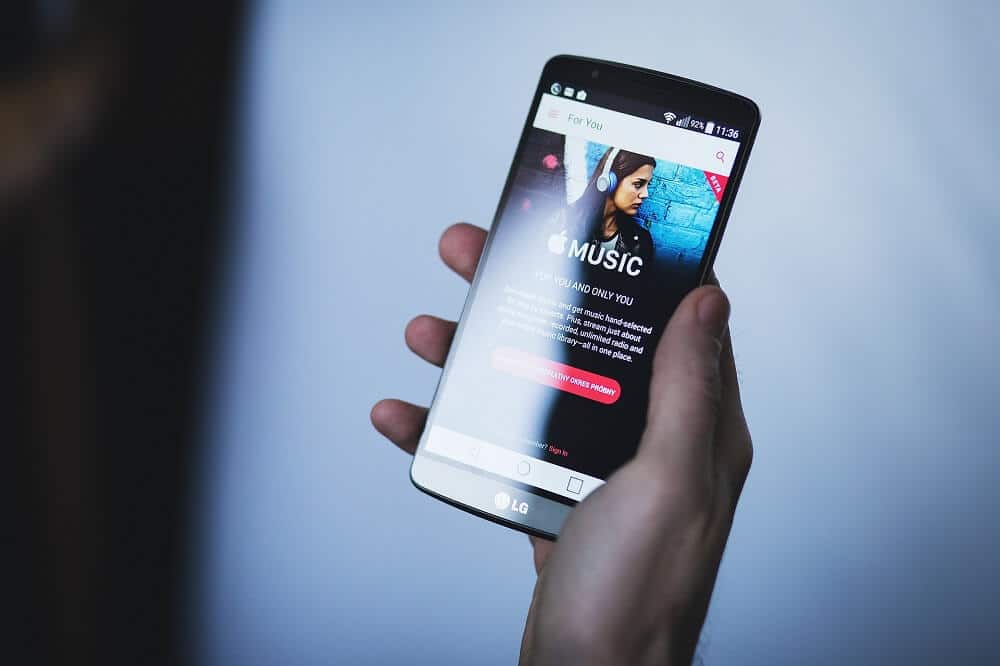
อีกแบรนด์สมาร์ทโฟนที่ใช้กันมากที่สุดคือ LG นอกจากนี้ยังช่วยให้คุณสามารถปิดใช้งาน เสียงเตือน ฉุกเฉิน(Emergency)หรือ สี เหลืองอำพัน(Amber)บนอุปกรณ์ของคุณ ได้อย่างง่ายดาย การตั้งค่านี้อยู่ภายใต้การตั้งค่าเครือข่าย(Network)และอินเทอร์เน็ต (Internet)ด้านล่างนี้เป็นคำแนะนำทีละขั้นตอนในการปิดใช้งาน การแจ้งเตือน ฉุกเฉิน(Emergency)บนสมาร์ทโฟน LG ของคุณ:
- สิ่งแรกที่คุณต้องทำคือเปิดการตั้งค่า(Settings)และเลือกตัวเลือกเครือข่ายและอินเทอร์เน็ต(Network and Internet)
- ไปที่ส่วนการแจ้งเตือนฉุกเฉินแบบไร้สาย( Wireless Emergency alerts section.)
- ตอนนี้แตะที่ ตัวเลือก เมนู( menu) (จุดแนวตั้งสามจุด) ที่ด้านขวาบนของหน้าจอ
- จากเมนูแบบเลื่อนลง ให้เลือกตัวเลือกการตั้งค่า(Settings)
- ที่นี่เพียงปิดใช้งานสวิตช์สลับข้างตัวเลือกการแจ้งเตือนสีเหลืองอำพัน(disable the toggle switch next to the Amber Alerts option.)
อีกวิธีหนึ่ง คุณยังสามารถปิดใช้งานการแจ้งเตือนสีเหลืองอำพัน(Amber Alerts)จากแอพข้อความ (Messages)ทำตามขั้นตอนด้านล่างเพื่อดูว่า:
- ขั้นแรก เปิดแอปข้อความ(Messages app)บนอุปกรณ์ของคุณ
- ตอนนี้แตะที่ ตัวเลือก เมนู(menu) (จุดแนวตั้งสามจุด) ที่ด้านขวาบนของหน้าจอ
- หลังจากนั้น ให้เลือกตัวเลือกการตั้งค่าจากเมนูแบบเลื่อนลง( Settings option from the drop-down menu.)
- ที่นี่ แตะที่ตัวเลือกการแจ้งเตือนฉุกเฉิน(Emergency alerts)
- ตอนนี้ เพียงปิดการใช้งานสวิตช์สลับข้างตัวเลือก Amber Alerts( disable the toggle switch next to the Amber Alerts option.)
ปิดใช้งานการแจ้งเตือนฉุกเฉินหรือการแจ้งเตือนสีเหลืองบนสมาร์ทโฟน One Plus(Disable Emergency or Amber Alerts on One Plus Smartphones)

หากคุณเป็นเจ้าของสมาร์ทโฟน One Plus คุณสามารถปิดการแจ้งเตือนอำพัน(Amber) ได้ง่ายๆ จาก แอปข้อความ (Messages)เป็นกระบวนการที่ง่ายและราบรื่น ทำตามขั้นตอนด้านล่างเพื่อดูว่า:
- สิ่งแรกที่คุณต้องทำคือเปิด แอพ Messagesบนอุปกรณ์ของคุณ
- หลังจากนั้นให้แตะที่ตัวเลือกเมนู (จุดแนวตั้งสามจุด) ที่ด้านขวาบนของหน้าจอ
- ตอนนี้เลือกตัวเลือกการตั้งค่า(Settings)จากเมนูแบบเลื่อนลง
- ที่นี่ คุณจะพบตัวเลือกที่เรียกว่าการแจ้งเตือนแบบไร้สาย (Wireless)แตะที่มัน
- ตอนนี้ ให้มองหาการ แจ้งเตือนสี เหลืองอำพัน(Amber)และปิดใช้งานสวิตช์สลับข้างๆ
- แค่นั้นแหละ; คุณพร้อมแล้ว เมื่อ ปิดใช้การเตือนสี เหลืองอำพัน(Amber)แล้ว คุณจะไม่ต้องกังวลกับเสียงเตือนที่กระทันหันและน่ารำคาญ
ที่แนะนำ:(Recommended:)
- แก้ไขการโทร WhatsApp ไม่ดังบน Android(Fix WhatsApp Call Not Ringing on Android)
- วิธีโอนแชท WhatsApp เก่าไปยังโทรศัพท์เครื่องใหม่ของคุณ(How to Transfer old WhatsApp chats to your new Phone)
- วิธีเปิดหรือปิดแฟลชกล้องบน Android(How to Turn Camera Flash On or Off on Android)
เราหวังว่าคุณจะพบว่าข้อมูลนี้มีประโยชน์ และคุณสามารถปิดใช้งานการแจ้งเตือนฉุกเฉินหรือสีเหลืองบนโทรศัพท์ Android ของคุณ( disable emergency or amber alerts on your Android phone)ได้ Amber Alertsเป็นบริการที่จำเป็นจากผู้ให้บริการเครือข่ายของคุณเพื่อเตือนคุณถึงภัยคุกคามด้านความปลอดภัย อย่างไรก็ตาม พวกเขาสามารถมาในเวลาคี่และรบกวนตารางเวลาของคุณ คุณต้องมีตัวเลือกในการปิด เสียง Amber Alertและปิดเสียง มิฉะนั้น ทางเลือกเดียวที่เหลือคือการปิดใช้งานการแจ้งเตือนฉุกเฉิน(Emergency Alerts)โดยสมบูรณ์ ในบทความนี้ เราได้พยายามครอบคลุมแบรนด์สมาร์ทโฟนต่างๆ ให้ได้มากที่สุด หากอุปกรณ์ของคุณไม่อยู่ในรายการ คุณสามารถ google อุปกรณ์และรุ่นของคุณและค้นหาขั้นตอนที่แน่นอนในการปิดใช้งานเสียงเตือนสีเหลืองอำพัน(Amber Alert)
Related posts
วิธีการปรับขนาด Keyboard บน Android Phone
วิธีการ View Desktop Version ของ Facebook บน Android Phone
5 Ways เพื่อ Access Blocked เว็บไซต์บน Android Phone
วิธีการลบ Virus จาก Android Phone (Guide)
วิธีการ Clear Cache บน Android Phone (และทำไม Important)
3 Ways เพื่อค้นหา Android Phone ที่หายไปของคุณ
วิธีใช้ Android Phone เป็น Speaker สำหรับ PC or TV
วิธีการชาร์จ Android Phone Battery Faster ของคุณ
Fix Cellular Network ไม่ใช่ Available สำหรับ Phone Calls
5 Ways เพื่อถ่ายโอนผู้ติดต่อไปยัง New Android Phone Quickly
4 Ways เพื่อ Save GIFs บน Android Phone
วิธีการเปลี่ยน App Icons บน Android Phone
6 Simple Tips เพื่อเพิ่มความเร็ว A Slow Android Phone
วิธีการเพิ่ม Wi-Fi signal บน Android Phone
Windows 10 PC ไม่ใช่ Recognizing หรือเชื่อมต่อกับ Android Phone
วิธีปลดบล็อก A Phone Number บน Android
Fix Ghost Touch problem บน Android Phone
วิธีการคลายซิปไฟล์บน Android Phone (2021)
วิธีการเปิด ON OK Google บน Android Phone
วิธีการจากระยะไกล Sign Out จาก Your Google Account บน Android Phone
